- Base de connaissances Interpodia
- Administrateurs (ONS, OPS, Club, Événement)
- Gestion des adhésions (ONS / OSP)
-
Utilisateurs / Membres
- Vérification des antécédents judiciaires
- Paiement du panier / Code promo
- Gestion des inscriptions (club)
- Problème de connection au compte
- Gestion des adhésions / inscriptions
- Gestion des commandes
- Mise à jour du profil
- Processus d'inscription
- Gestion des inscriptions d'équipe
- 2M
- H2O-REG
- PLAYERWEB
- SNOWREG
- ATHLETICSREG
-
Administrateurs (ONS, OPS, Club, Événement)
- FONCTIONNALITÉS SUPPLÉMENTAIRES
- Présentation du tableau de bord administrateur
- Gestion des comptes et profils utilisateur
- Gestion du suivi des certifications pour les entraîneurs/officiels (ONS/PSO)
- Gestion des campagnes de dons
- Gestion des outils financiers
- Gestion des chevaux
- Gestion des adhésions (ONS / OSP)
- Gestion des demandes de permis (sanction de club, permis d'événement)
- Outils de création et de configuration des processus d'inscription
- Gestion des inscriptions (Club, Événement)
- Reports Management
- Gestion des boutiques en ligne (Club, Événement)
- 2M
- H2O-REG
- HORSEREG
- ICEREG
- PLAYERWEB
- SNOWREG
- ATHLETICSREG
- Gestion des courriels
- CURLINGREG
- Information
Comment créer un modèle d'email pour notifier et tenir et envoyer des mises à jour à vos membre ?
Comment y accéder ?
Depuis l'onglet "memberships" , recherchez puis sélectionnez un membre.
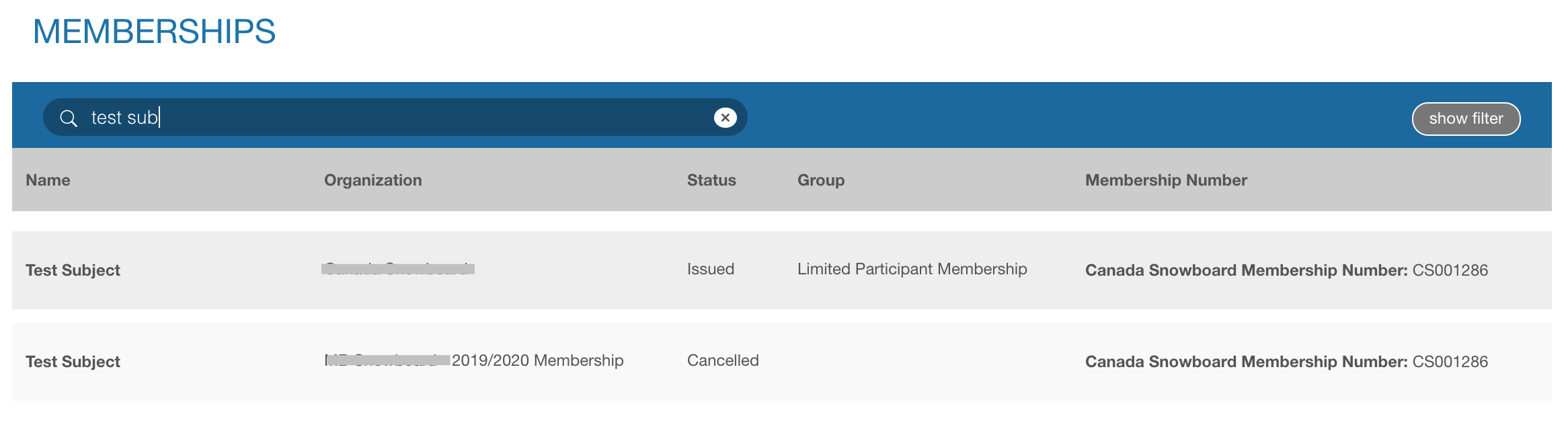
Allez jusqu'à la section "Notify & Follow Up"
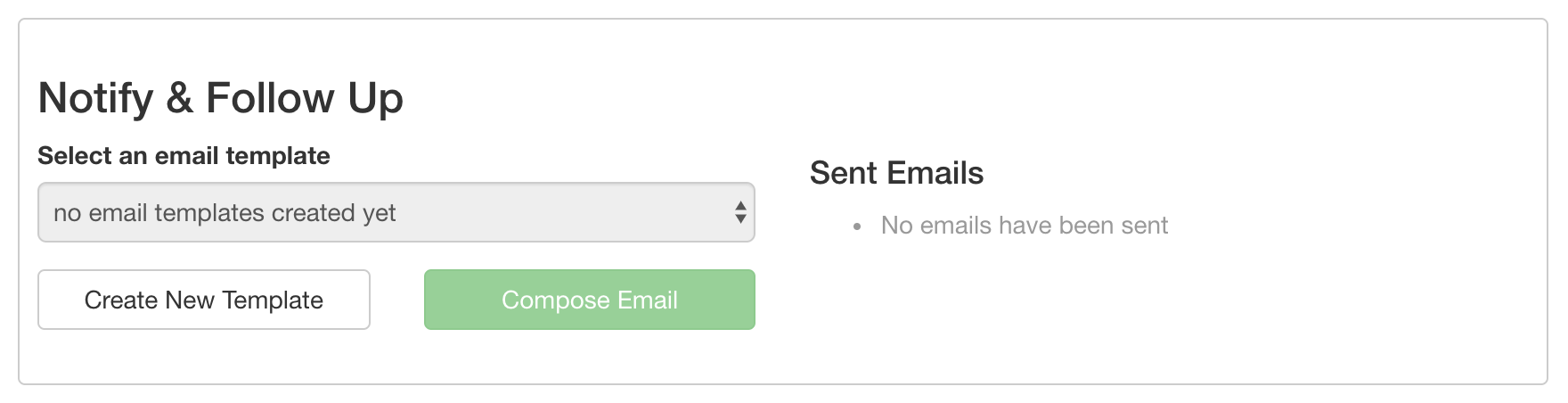
Si vous devez envoyer le même email à certain de vos membre vous pouvez créer un modèle réutilisable. Ce modèle sera disponible pour tous les membre de votre organisation.
Si vous souhaitez envoyer le même email à de nombreux membres nous vous conseillons de lier votre compte MailChimp au tableau de bord de votre organisation.
Comment créer un modèle?
Sélectionnez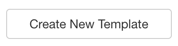 et remplissez les champs suivants:
et remplissez les champs suivants:
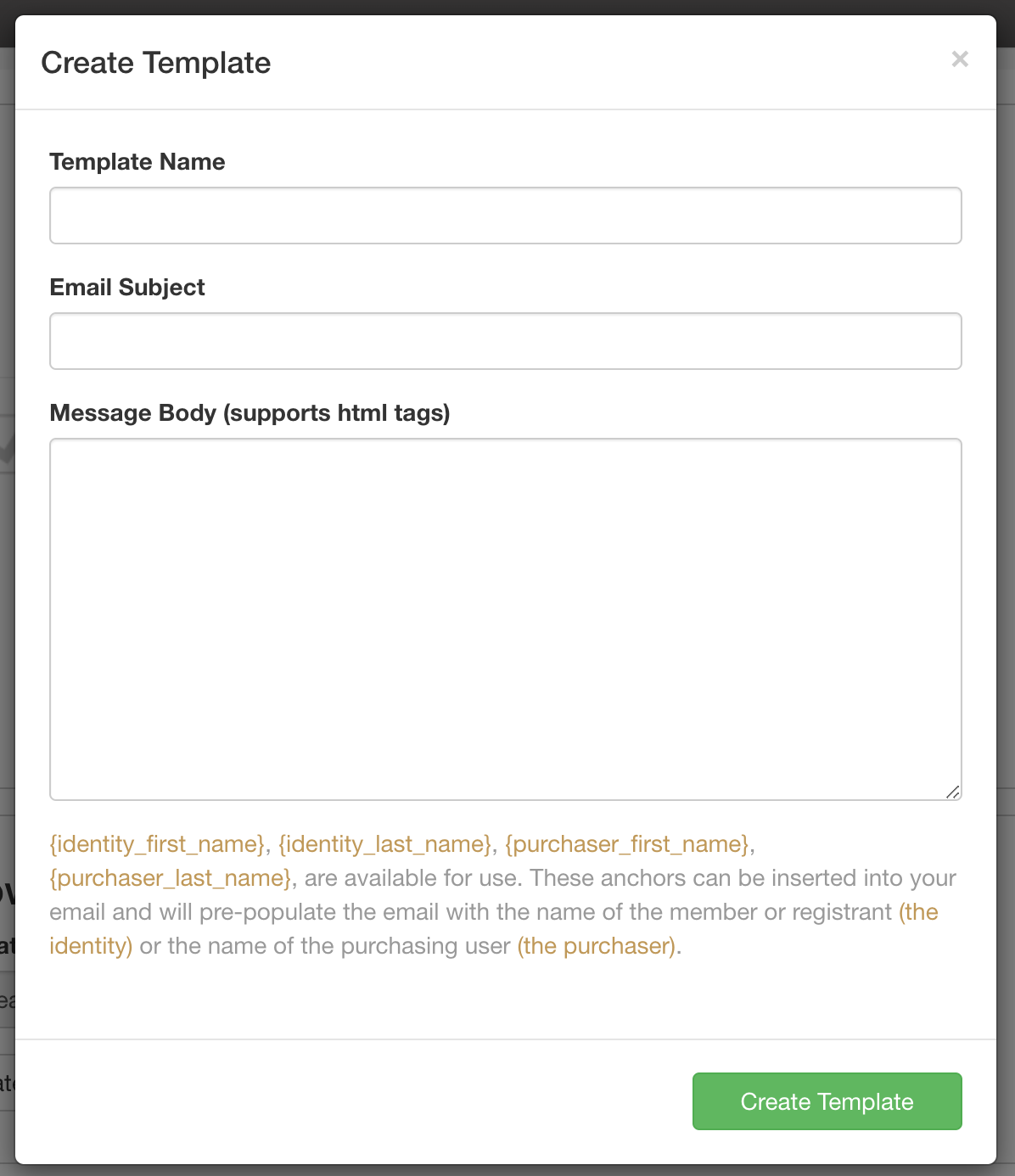
Une fois créé votre modèle sera disponible sous la section "select an email template section"
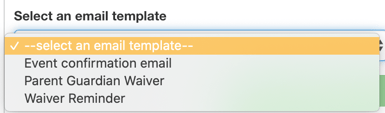
Comment envoyer un modèle ?
1- Sélectionnez votre modèle
2- Cliquez sur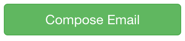
3- Choisissez le to email = a qui l'email va s'envoyer et le from email = depuis quelle adresse email l'email va s'envoyer.
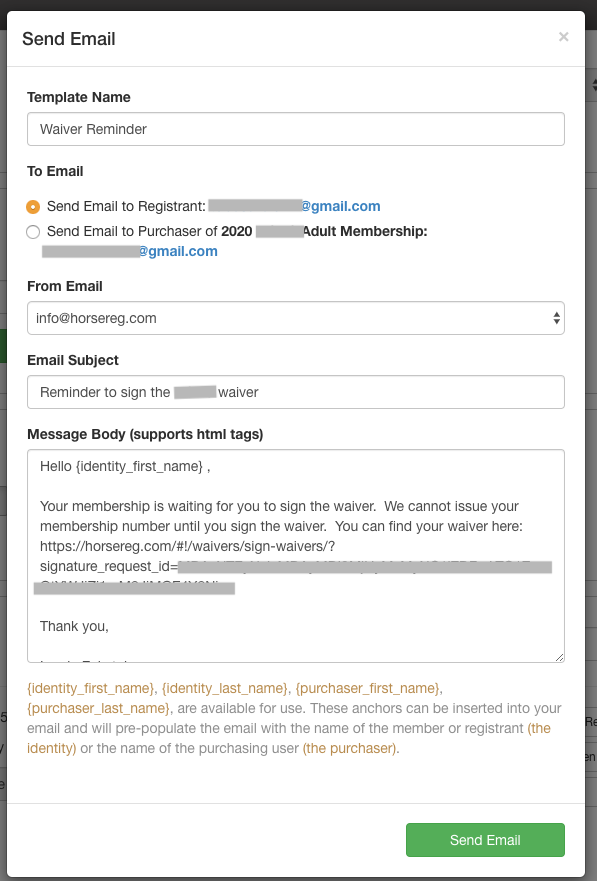
4- Envoyez l'email
